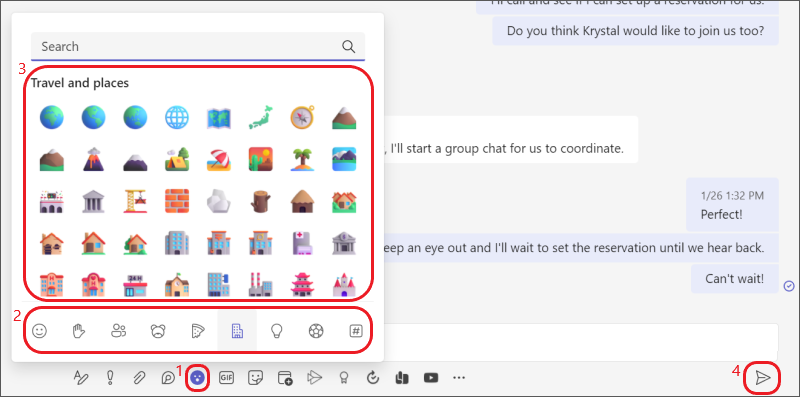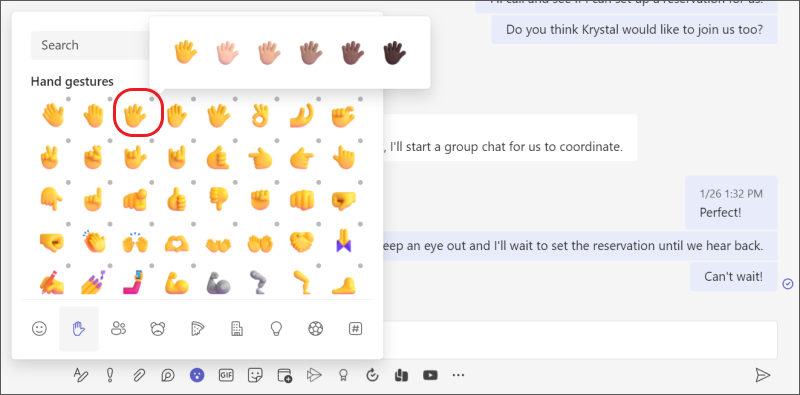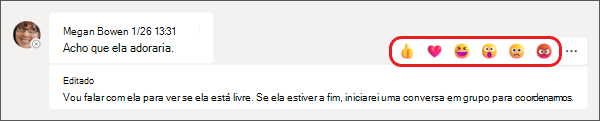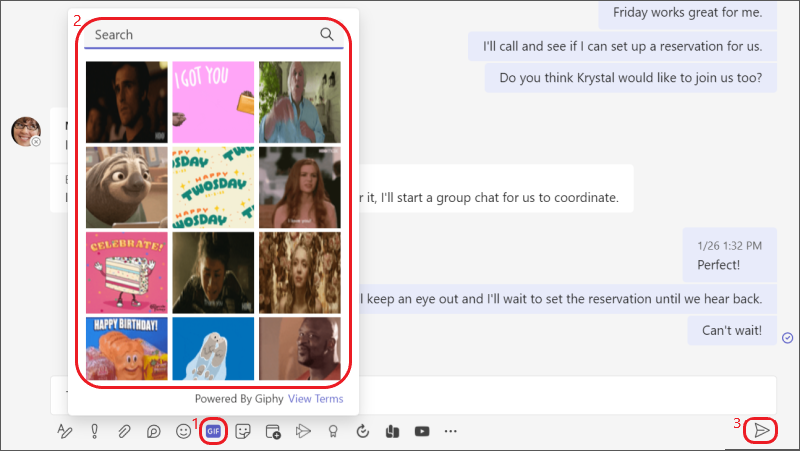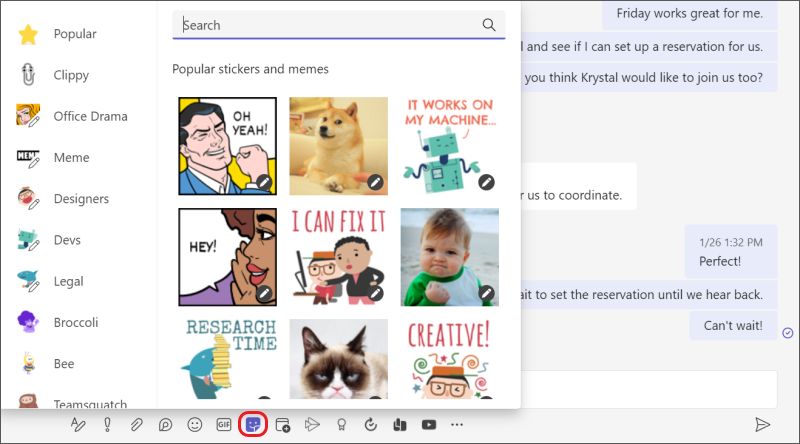Enviar um emoji, GIF ou figurinha no Teams
Emojis, GIFs animados e autocolantes são uma ótima forma de se divertir e expressar-se nas suas comunicações! Além disso, adicionámos novas galerias de emojis com mais de 800 emojis à escolha, incluindo algumas que pode personalizar.
Enviar um emoji
Para inserir um emoji numa conversa ou mensagem de canal:
-
Selecione Emoji
-
Na parte inferior da janela de pop-up, escolha uma das novas galerias de emojis. A galeria inicial é Smilies, mas também há Gestos de mão, Pessoas, Animais, Comida, Viagens e locais, Objetos, Atividades e Símbolos.
-
Selecione o emoji que pretende a partir da galeria de emojis escolhida.
-
Depois de inserir o emoji que pretende, selecione Enviar
Personalizar o seu emoji
Alguns emojis ( aqueles que incluem um ponto cinzento no canto) podem ser personalizados para diferentes tons de pele. Basta clicar com o botão direito do rato num emoji (um com um ponto cinzento) para abrir uma série de variações para esse emoji e, em seguida, escolher o que pretende enviar.
Dica: Se souber o nome ou descrição do emoji que procura, utilize a caixa de pesquisa palavra-chave na parte superior da galeria. Em alternativa, explore experimentando termos diferentes.
Enviar uma reação rápida
Diga mais com um
Enviar um GIF
Para enviar um GIF animado numa mensagem de chat ou canal, basta selecionar GIF
Enviar um meme ou uma figurinha
Para enviar uma meme ou adesivo em um chat ou canal, selecione o Adesivo abaixo da caixa. Se você selecionar Popular, verá uma coleção dos memes e adesivos usados com mais frequência. Memes mostra toda a biblioteca de memes, ou você pode navegar por diferentes categorias de adesivos. Depois de encontrar o que deseja, adicione legendas, selecione Concluído, e em seguida Enviar
Pesquisar um meme ou uma figurinha
Para procurar uma meme ou figurinha, selecione Figurinha abaixo da caixa. Quando estiver dentro da coleção de memes e adesivos, selecione Popular. A partir daí, você pode inserir um termo de pesquisa (como "Gato mal-humorado" ou "escritório") na caixa no topo para localizar memes e adesivos correspondentes a essa descrição.
Customizar um meme ou uma figurinha
Para personalizar um meme ou adesivo, selecione Figurinha abaixo da caixa e escolha o meme ou figurinha desejado. Digite o texto desejado nas caixas de legenda e selecione Concluído. Sua nova legenda (hilária) aparece no meme ou adesivo e tudo o que você precisa fazer é selecionar Enviar
Adicionar um emoji
Para adicionar um emoji a uma mensagem, toque em Emoji
Ainda mais divertido e expressivo está aqui com uma seleção expandida de mais de 800 emojis em nove galerias que introduzem uma vasta gama de diversidade e representação. Selecione o emoji que se adequa ao seu humor com um novo seletor de galeria, seletor de tom de pele e seletor de código abreviado.
Adicionar uma reação
Para adicionar uma reação de Emoji, toque e segure a mensagem à qual você deseja adicionar uma resposta. Em seguida, selecione a reação desejada e observe-a aparecer no canto superior direito da mensagem.
Adicionar um GIF
Para adicionar um GIF animado a uma mensagem ou conversa de canal, basta selecionar GIF
Para adicionar memes ou adesivos personalizados, use o aplicativo da área de trabalho ou da web.
Adicionar um emoji
Para adicionar um emoji a uma mensagem, toque em Emoji
Ainda mais divertido e expressivo está aqui com uma seleção expandida de mais de 800 emojis em nove galerias que introduzem uma vasta gama de diversidade e representação. Selecione o emoji que se adequa ao seu humor com um novo seletor de galeria, seletor de tom de pele e seletor de código abreviado.
Adicionar uma reação
Para adicionar uma reação de Emoji, toque e segure a mensagem à qual você deseja adicionar uma resposta. Em seguida, selecione a reação desejada e observe-a aparecer no canto superior direito da mensagem.
Adicionar um GIF
Para adicionar um GIF animado a uma mensagem ou conversa de canal, basta selecionar GIF
Para adicionar memes ou adesivos personalizados, use o aplicativo da área de trabalho ou da web.